La fenêtre de l’aperçu tend à rendre au mieux l’effet des corrections.
Garder à l’esprit qu’on ne peut apprécier leur effet qu’en visualisant l’image exportée.
* Elle a été redimensionnée (selon l’usage envisagé) ou plein format.
* La netteté est aussi tributaire de la compression.
Zoom
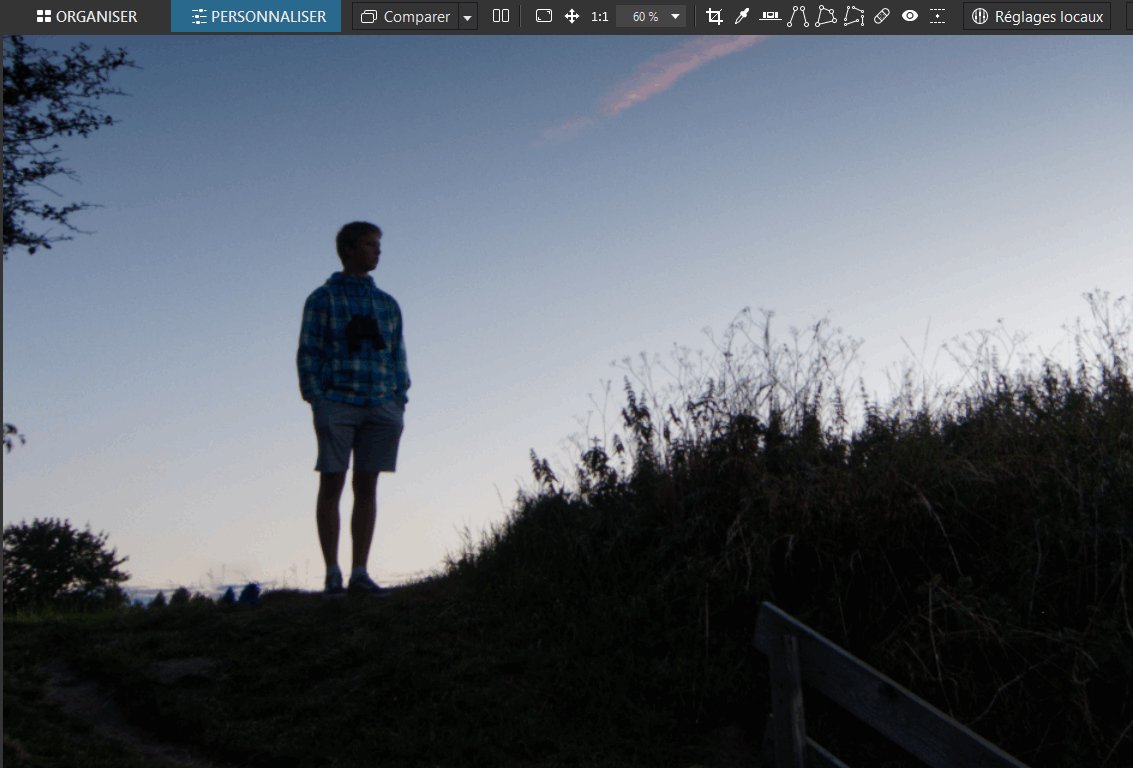
– Bouton ADAPTE (F3 / Cmd+ 0) pour l’affichage ajusté à l’écran
– Bouton 1:1 (F4 / Cmd+ 1) OU double-clic dans l’image pour l’affichage à 100%
– Clic+ molette: l’emplacement du curseur de la souris définit le centre du pan zoom
– Clic Gauche maintenu pour naviguer dans l’image lors d’un fort zoom
Zoom panoramique
Lorsque l’affichage principal ne contient pas toute l’image, le curseur à l’apparence d’une main signifie que la navigation dans l’image (panoramique) est possible.
– Maintenir le clic gauche pour naviguer dans l’image
Lors de l’utilisation d’une fonction avec outil (pipette ou masque de Réglage Local)
– Maintenir la barre d’espace enfoncée et se déplacer avec l’outil Main (Clic gauche maintenu)
Aperçu de l’affichage
Le mode Plein écran (F11 /Shift+ Cmd+ F)est idéal pour le tri en début de session puis pour visualiser le travail réalisé..
La mention de « Prévisualisation des corrections » peut être cachée par la bascule:
– Menu: Affichage – Information sur les images (Ctrl+ H / I)
Essayer de toujours visualiser son image au taux le plus proche de 1:1 pour juger au mieux des corrections apportées. Un écran de Ultra Haute Définition (4K) fait la différence.
Les effets de certaines corrections liées à la définition de l’image ne sont visibles dans l’aperçu qu’à partir d’une valeur de zoom de 75%.
Le mode preview affiche toutes les corrections qu’à partir de cette valeur de zoom.
Pour obtenir un affichage plus rapide à des facteurs de zoom inférieurs à 75%, les corrections de réduction du bruit HQ (le mode d’affichage permanent), pixels morts et moiré ne sont pas activées.
De même DxO a estimé qu’en dessous de cette valeur les améliorations de la netteté de l’optique ainsi que la correction des aberrations chromatiques ne sont pas compatibles avec l’imprécision d’une vue interpolée.
Selon DxO:
La netteté est une question de rendu des détails. C’est pourquoi il peut paraître étrange de réduire l’aperçu à 50% ou même moins, car vous entrez dans une vue interpolée de l’effet réel (donc non précise), ce qui est en quelque sorte, contre-productif.Les pixels ont une taille physique, lorsque vous regardez une image à 100% sur votre écran (peu importe sa résolution), 1 pixel de votre image occupe 1 pixel de votre écran.
Prenons une photo de largeur 4000 px affichée sur un écran de 2000 px.
Lorsque vous effectuez un zoom arrière, le nombre de pixels de votre écran reste le même (2 000 px), mais il affiche désormais (pour un taux de 75 %) 3 000 px de votre image. Désormais, l’interpolation entre en jeu car 1 pixel physique sur votre écran représente 1,5 pixel de votre image.
TuToDxO.com – All rights reserved – tous droits réservés.


